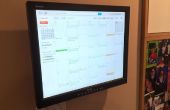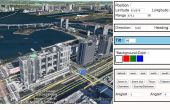Paso 3: Instalación tiempo opcional del panel
a) get conky:
sudo apt-get conky
b) obtener una configuración de tiempo que te gusta. Utilicé 1a) Accuweather_ConkyWeather_Font de TeoBigusGeekus para el resto de las direcciones específico a este archivo. Sin embargo usted puede modifica las instrucciones para cualquier widget del tiempo Conky que desee utilizar.
c) siga las instrucciones en el 1a_accuweather_conkyweather_font\1a_README_INFO\1a_README.pdf en el ampliado tarball descargado desde TeoBigusGeekus.
d) importante: realizar el siguiente cambio en .conkyrc_1a_usa (o la versión internacional si no en los E.e.u.u.) o bien no se verá una ventana bajo LXDE:
panel de own_window_type
(Usted puede cambiar a una ventana normal si quieres pero me panel hace el widget del tiempo siempre en la parte superior, no he encontrado una forma de configurar por lo que es siempre en la parte superior sin necesidad de hacer un panel)
e) opcional ajustar alineación, color y transparencia en la .conkyrc_1a_usa a tu gusto, mis opciones son:
own_window_transparent no
own_window_colour negro
bottom_left alineación
f) finalmente edición LXDE archivo de inicio tan conky voluntad autostart
sudo nano /etc/xdg/lxsession/LXDE/autostart
añade esta línea:
~/1a_accuweather_conkyweather_font/.conkyrc_1a_usa - c
Eso es todo!